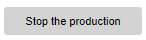
Элемент управления, обычно используемый для того, чтобы предоставить пользователю возможность интерактивно влиять на ход выполнения или поведение модели. В свойстве Действие вы можете задать какое-то определенное действие, которое будет выполняться при каждом щелчке по кнопке во время выполнения модели.
Демо-модель: Buttons Change Parameter Value Открыть страницу модели в AnyLogic Cloud. Там можно запустить модель или скачать ее по ссылке Исходные файлы модели.Чтобы добавить кнопку
-
Перетащите элемент Кнопка
 из палитры Элементы управления в то место графического редактора, куда вы хотите добавить кнопку.
из палитры Элементы управления в то место графического редактора, куда вы хотите добавить кнопку.
- Основные
-
Имя — Имя кнопки. Имя используется для идентификации элемента и доступа к нему из кода.
Исключить — Если опция выбрана, то кнопка будет исключена из модели.
Отображается на верхнем агенте — Если опция выбрана, то кнопка будет видна на презентации типа агента, в который будет вложен данный агент.
Метка — Текстовая метка, отображаемая на кнопке.
Доступность — Логическое выражение, определяющее, доступна ли кнопка или нет.
- Действие
-
Код, который будет выполняться по нажатию на кнопку.
- Внешний вид
-
Цвет текста — Задает цвет текста метки, отображаемой на кнопке. Щелкните мышью внутри элемента управления и выберите нужный цвет из списка наиболее часто используемых цветов или же выберите любой другой цвет с помощью диалога Цвета.
Шрифт — Задает тип шрифта для метки. В расположенном справа поле вы можете выбрать размер шрифта.
Курсив — Если опция выбрана, то текст метки будет выделен курсивом.
Полужирный — Если опция выбрана, то текст метки будет выделен полужирным шрифтом.
- Местоположение и размер
-
Уровень — Уровень, на котором расположен этот элемент.
X — X-координата верхнего левого угла кнопки.
Y — Y-координата верхнего левого угла кнопки.
Ширина — Ширина кнопки (в пикселях).
Высота — Высота кнопки (в пикселях).
- Специфические
-
Видимость — Кнопка будет видна, если заданное здесь выражение будет истинно (true), в противном случае кнопка отображаться не будет.
Количество — Количество экземпляров данного элемента управления. Если вы оставите это поле пустым, то будет создан только один такой элемент управления.
Отображать имя — Если опция выбрана, то имя кнопки будет отображаться в графическом редакторе.
Значок — Если опция выбрана, то элемент управления будет считаться частью значка типа агента.
- Управление доступом
-
Функция Описание boolean isEnabled() Проверяет, доступна ли кнопка в текущий момент времени. Возвращает true, если кнопка доступна (и вы можете менять ее состояние), либо же false, если кнопка недоступна. void setEnabled(boolean yes) Делает элемент управления активным или недоступным (в зависимости от значения аргумента функции).
yes — если true, то элемент управления будет активен; если false — то недоступен. - Программное выполнение заданного действия
-
Функция Описание void action() Выполняет действие, заданное пользователем для этого элемента управления (в его свойстве Действие). - Текст метки
-
Функция Описание String getText() Возвращает текст метки, отображаемой на кнопке void setText(Object text) Задает текст метки, отображаемой на кнопке.
text — новый текст метки - Местоположение кнопки
-
Функция Описание double getX() Возвращает координату X элемента управления (если точнее, то координату X его верхнего левого угла). double getY() Возвращает координату Y элемента управления (если точнее, то координату Y его верхнего левого угла). void setX(double x) Задает новую координату X кнопки.
x — новое значение координаты Xvoid setY(double y) Задает новую координату Y кнопки.
y — новое значение координаты Yvoid setPos(double x, double y) Задает новое местоположение элемента управления.
x — новое значение координаты X
y — новое значение координаты Y - Размер кнопки
-
Функция Описание double getWidth() Возвращает ширину кнопки в пикселях. double getHeight() Возвращает высоту кнопки в пикселях. void setWidth(double width) Устанавливает ширину элемента равной параметру width. void setHeight(double height) Устанавливает высоту элемента равной параметру height. - Видимость
-
Функция Описание boolean isVisible() Возвращает видимость кнопки. Если возвращает true, то кнопка видна; если false — то нет. void setVisible(boolean v) Задает видимость кнопки.
v — видимость: если true, то кнопка будет видна, если false — то нет. - Группа
-
Функция Описание ShapeGroup getGroup() Возвращает группу, содержащую этот элемент управления. - Уровень
-
Функция Описание Level getLevel() Возвращает уровень, на котором находится этот элемент управления.
-
Как мы можем улучшить эту статью?
-

